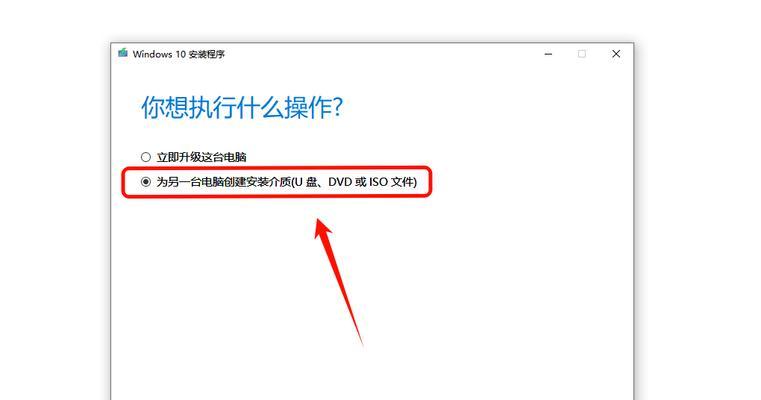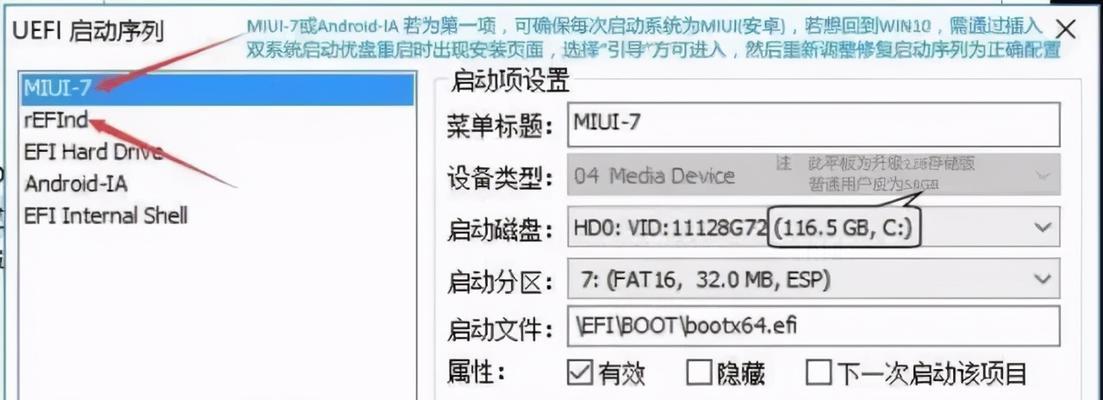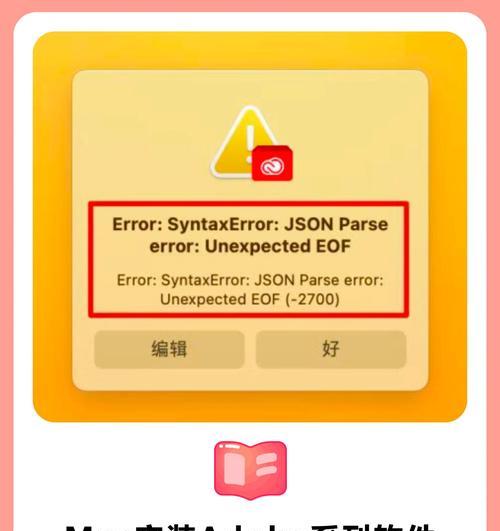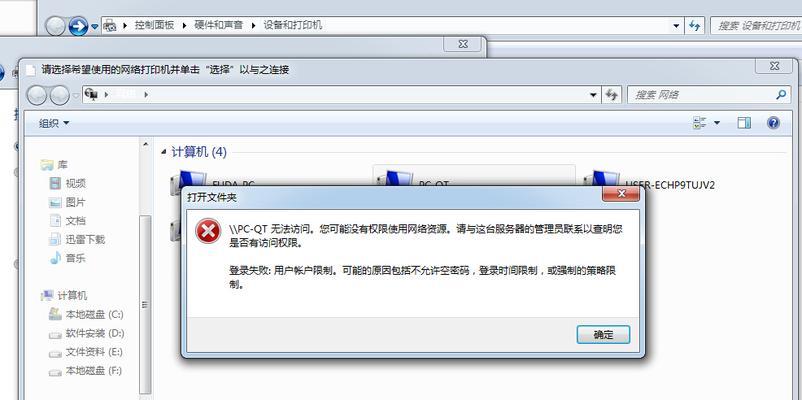电脑系统更新是保持电脑安全、性能稳定的重要操作,然而在进行更新时,有时会遇到各种错误代码。这些错误代码给用户带来了不便,也增加了系统更新的难度。本文将深入探讨电脑系统更新显示错误代码的原因,并提供解决方法,帮助用户更好地应对系统更新问题。

一、错误代码0x800F0922:磁盘空间不足
当系统更新过程中出现错误代码0x800F0922时,通常是由于磁盘空间不足所致。用户可以通过清理临时文件、删除无用软件等方式释放磁盘空间,或者将重要文件备份至外部存储设备。
二、错误代码0x80070002:文件丢失或损坏
当电脑系统更新显示错误代码0x80070002时,很可能是由于某些系统文件丢失或损坏所导致。用户可以尝试使用系统自带的文件还原工具进行修复,或者在Microsoft官网下载对应文件进行替换。
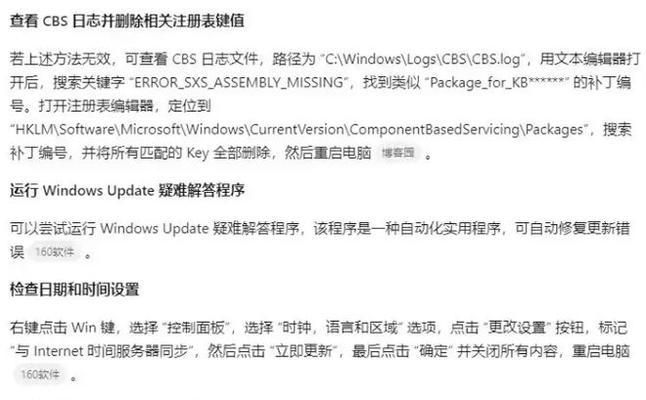
三、错误代码0x8024402C:网络连接问题
错误代码0x8024402C常常表示电脑无法连接到更新服务器。用户可以检查网络连接是否正常,尝试重新连接或者更换网络环境,确保网络稳定。
四、错误代码0x80070020:正在使用的文件冲突
在更新系统时,若遇到错误代码0x80070020,很可能是因为正在使用的文件与更新文件发生冲突。用户可以尝试关闭相关应用程序或者重新启动电脑后再进行更新操作。
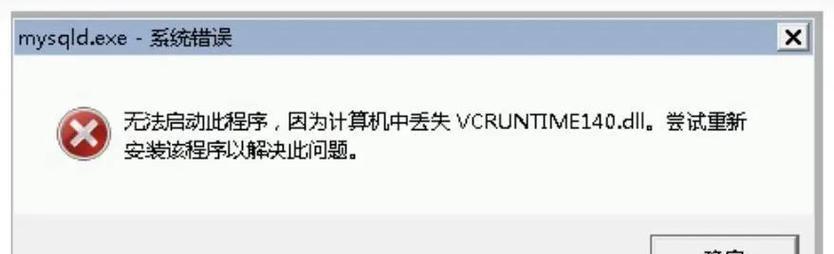
五、错误代码0x80245006:系统服务未启动
当系统更新显示错误代码0x80245006时,常常是由于系统服务未启动所致。用户可以打开服务管理器,查找“WindowsUpdate”服务并启动,然后再进行系统更新。
六、错误代码0x80240034:更新文件下载失败
错误代码0x80240034表示系统无法下载更新文件。用户可以尝试清除软件分发文件夹、重启BITS服务等方法来解决此问题,或者通过手动下载并安装更新文件。
七、错误代码0x80073712:组件损坏或丢失
当遇到错误代码0x80073712时,可能是某些系统组件损坏或丢失导致的。用户可以使用系统自带的工具进行修复,如DISM命令行工具、系统文件检查工具等。
八、错误代码0xC1900101:硬件兼容性问题
在进行系统更新时,如果出现错误代码0xC1900101,可能是因为硬件兼容性问题。用户可以检查硬件设备是否兼容当前系统版本,如果不兼容,则需要升级或更换硬件。
九、错误代码0x800705B4:安全软件冲突
错误代码0x800705B4通常表示电脑上的安全软件与系统更新发生冲突。用户可以尝试暂时禁用或卸载安全软件,完成系统更新后再重新安装。
十、错误代码0x8024001E:未知错误
当系统更新显示错误代码0x8024001E时,可能是由于某种未知的错误导致的。用户可以尝试重新启动电脑后再进行更新操作,或者搜索相关错误信息以获取更多解决方案。
十一、错误代码0x800f081f:系统文件损坏
错误代码0x800f081f表示系统文件损坏,无法继续进行更新。用户可以使用系统文件检查工具(SFC)进行修复,或者使用DISM工具进行修复。
十二、错误代码0x80240031:时间和日期设置错误
错误代码0x80240031常常表示电脑的时间和日期设置不正确。用户可以检查时间和日期设置是否与实际相符,进行调整后再进行系统更新。
十三、错误代码0xC1900208:系统不满足最低要求
当系统更新显示错误代码0xC1900208时,意味着电脑不满足最低系统要求。用户需要检查电脑硬件是否满足要求,并进行升级或更换。
十四、错误代码0x80070057:参数错误
错误代码0x80070057常常表示系统更新过程中出现了参数错误。用户可以尝试使用系统自带的修复工具,或者进行一次干净的安装来解决此问题。
十五、错误代码0x80070005:访问被拒绝
当电脑系统更新显示错误代码0x80070005时,通常是由于访问权限不足所导致的。用户可以尝试以管理员身份运行更新程序,或者修改文件和文件夹的权限,以解决此问题。
电脑系统更新显示错误代码给用户带来了不便,但通过了解错误代码的原因和解决方法,我们可以更好地排查并解决系统更新问题。在进行系统更新时,用户可以根据具体的错误代码,采取相应的措施,如释放磁盘空间、修复文件、检查网络连接等。同时,保持系统的稳定和安全性也是重要的,如定期备份重要文件、升级硬件设备等。通过合理的操作和及时的问题解决,我们可以提升系统更新的效果,使电脑始终保持高效稳定的状态。